Jak změnit nebo obnovit výchozí umístění složky Camera Roll ve Windows 10

Tato příručka vám ukáže, jak změnit nebo obnovit výchozí umístění složky Camera Roll ve Windows 10.

Přestože jsou docela populární, ne každý volí služby pro streamování hudby jako Spotify , YouTube Music nebo Apple Music. Mnoho lidí stále rádo poslouchá hudbu prostřednictvím souborů MP3 . S místními soubory MP3 je však velká nepříjemnost: Mohou obsahovat chyby ve vložených metadatech.
Pokud jde o MP3, důvod, proč se mnozí fanoušci cítí nespokojeni, pramení z nedostatku obrázku alba zobrazovaného při poslechu v aplikacích pro streamování hudby na telefonech nebo počítačích. Místo toho je posluchač nucen dívat se na nudný obraz noty. Naštěstí existuje snadný způsob, jak to změnit.
Nastavte nový obal alba pro skladby MP3 ve Windows 10
Soubory MP3 jsou často vytvářeny počítačem, například když někdo ripuje CD. Program se používá k ripování skladeb z CD na pevný disk PC s možností ukládat informace jako: jméno interpreta, název alba, žánr, číslo skladby, rok vydání a mnoho dalších souvisejících věcí přímo do samotného souboru MP3. Jak jste možná uhodli, obaly alb lze také uložit a vložit do souborů MP3.

Když jsou soubory přeneseny do jiného zařízení, jako je telefon, hudební přehrávač na tomto zařízení zobrazí obal alba a další související informace. Bohužel někdy tyto informace nebo metadata nejsou správně vloženy do souboru MP3. Může to být způsobeno tím, že informace nebyly v té době k dispozici nebo je tvůrce souboru MP3 jednoduše zapomněl uvést.
Windows Media Player je již mnoho let oblíbeným přehrávačem médií pro uživatele Windows. Přestože Microsoft propagoval svou aplikaci Groove jako „nástupnický“ nástroj, Windows Media Player je stále předinstalovanou aplikací v moderních sestaveních operačního systému Windows. Windows Media Player možná není tak okázalý nebo atraktivní jako Groove, ale je bohatý na funkce. Kromě toho může Windows Media Player velmi snadno přidat obrázek alba k souborům MP3.
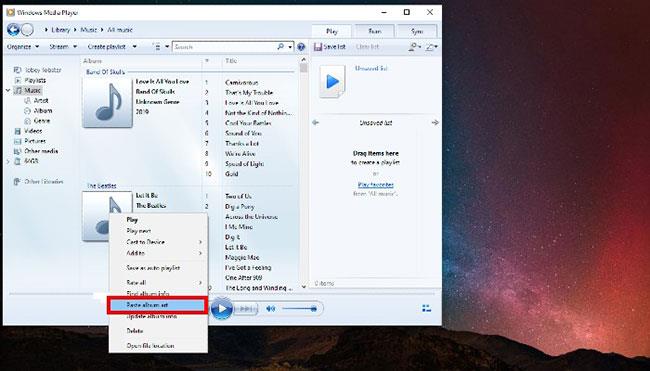
Chcete-li vědět, jak to udělat, přečtěte si článek: Windows Media Player 11: Přidat obal a aktualizovat informace o albu .
Přidání obalů alb k souborům MP3 v aplikaci Groove Music je poměrně jednoduché. V aplikaci Groove Music jsou alba reprezentována jako obdélníkové dlaždice a zobrazí se na nich obal alba. Pokud objevíte album, které nemá vhodný obal nebo dokonce nemá obal, stačí na něj kliknout pravým tlačítkem. Zobrazí se nabídka, kde najdete možnost s názvem „Upravit informace“. Klepnutím na tuto možnost zobrazíte okno Upravit informace o albu .
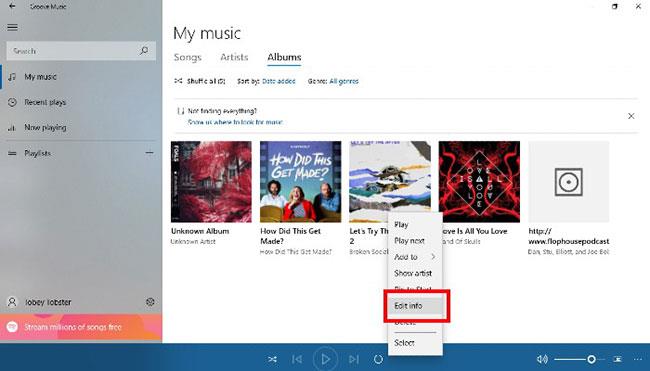
Zde budete moci upravit metadata ručně nebo kliknout na tlačítko označené „Najít informace o albu“ a Groove Music vyhledá na webu odpovídající metadata. Bohužel výsledky nejsou vždy přesné. Kromě toho může programu nějakou dobu trvat, než najde relevantní data online.
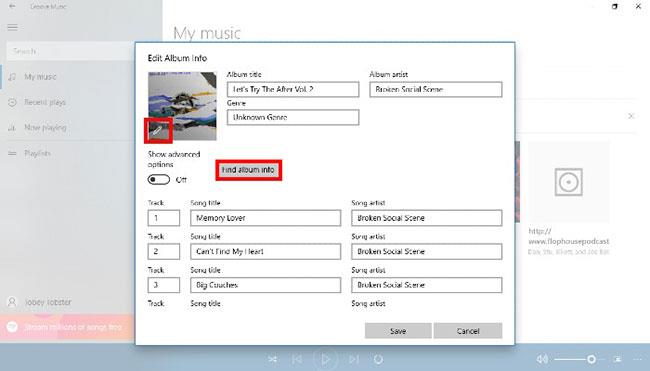
Pokud máte v počítači přesný soubor obrázku alba, můžete jej přidat ručně kliknutím na ikonu tužky v levé dolní části pole obalu alba. Pokud tak učiníte, otevře se okno Průzkumník souborů, kde můžete přejít na správný soubor obrázku. Po dokončení klikněte na tlačítko Uložit ve spodní části okna.
Pokud používáte VLC Media Player ke sledování svých video souborů, je pravděpodobné, že jej používáte také k poslechu hudby. Naštěstí je přidání obalů alb k chybějícím souborům MP3 rychlé a jednoduché. Nejprve přidejte MP3 do seznamu stop VLC. Když se skladba objeví v poli playlistu, klikněte na ni pravým tlačítkem a z nabídky vyberte „Informace“ . Pokud tak učiníte, otevře se nové okno VLC označené jako „Informace o médiích“ .
Toto okno zobrazuje všechna metadata vložená do tohoto souboru MP3. Zde můžete změnit libovolné pole, ale největší pozornost věnujte pravé dolní části okna Informace o médiích . Zde uvidíte obdélník zobrazující nesprávný obrázek alba nebo logo VLC (oranžový a bílý dopravní kužel), což znamená, že neexistuje žádný obrázek alba. Chcete-li získat správný obrázek alba, klikněte na něj pravým tlačítkem. Zobrazí se nabídka se dvěma možnostmi: „Stáhnout obrázek obalu“ nebo „Přidat obrázek obalu ze souboru“ .
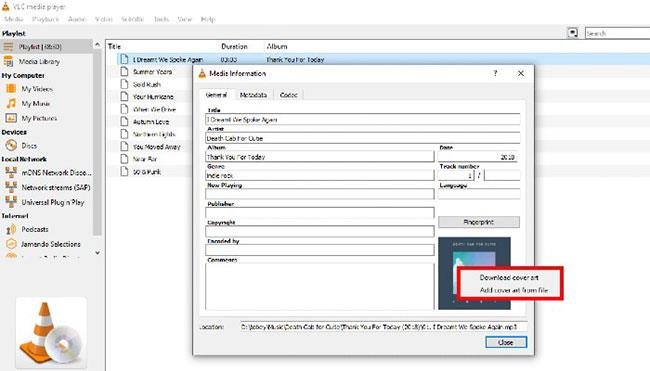
Pokud jste připojeni k internetu a zbývající metadata MP3 jsou správná (jméno interpreta, název alba atd.), můžete vybrat „Stáhnout obrázek obalu“ . VLC pak najde správný obal na základě metadat MP3. Navíc, pokud je obrázek alba uložen v počítači, můžete vybrat „Přidat obrázek obalu ze souboru“ . Zobrazí se okno Průzkumník souborů, které vám umožní nasměrovat VLC na umístění souboru obrázku ve vašem počítači. Jakmile se zobrazí správný obrázek alba, můžete zavřít okno Informace o médiích .
Vadí vám, že soubory MP3 nemají uvnitř vložena správná metadata? Jaký je váš preferovaný způsob přidávání obrázku alba k souborům MP3? Podělte se o své názory se všemi v sekci komentářů níže!
Doufám, že jste úspěšní.
Tato příručka vám ukáže, jak změnit nebo obnovit výchozí umístění složky Camera Roll ve Windows 10.
Snížení velikosti a kapacity fotografií vám usnadní jejich sdílení nebo posílání komukoli. Zejména v systému Windows 10 můžete hromadně měnit velikost fotografií pomocí několika jednoduchých kroků.
Pokud nepotřebujete zobrazovat nedávno navštívené položky a místa z důvodu bezpečnosti nebo ochrany soukromí, můžete to snadno vypnout.
Jedno místo pro ovládání mnoha operací přímo na systémové liště.
V systému Windows 10 si můžete stáhnout a nainstalovat šablony zásad skupiny pro správu nastavení Microsoft Edge a tato příručka vám ukáže postup.
Hlavní panel má omezený prostor, a pokud pravidelně pracujete s více aplikacemi, může vám rychle dojít místo na připnutí dalších oblíbených aplikací.
Stavový řádek v dolní části Průzkumníka souborů vám říká, kolik položek je uvnitř a vybraných pro aktuálně otevřenou složku. Dvě tlačítka níže jsou také k dispozici na pravé straně stavového řádku.
Microsoft potvrdil, že další velkou aktualizací je Windows 10 Fall Creators Update. Zde je návod, jak aktualizovat operační systém dříve, než jej společnost oficiálně spustí.
Nastavení Povolit časovače probuzení v Možnosti napájení umožňuje systému Windows automaticky probudit počítač z režimu spánku, aby mohl provádět naplánované úlohy a další programy.
Zabezpečení Windows odesílá upozornění s důležitými informacemi o stavu a zabezpečení vašeho zařízení. Můžete určit, která oznámení chcete dostávat. V tomto článku vám Quantrimang ukáže, jak zapnout nebo vypnout oznámení z Centra zabezpečení systému Windows ve Windows 10.
Také by se vám mohlo líbit, že kliknutím na ikonu na hlavním panelu se dostanete přímo do posledního okna, které jste měli v aplikaci otevřené, aniž byste potřebovali miniaturu.
Pokud chcete změnit první den v týdnu ve Windows 10 tak, aby odpovídal zemi, ve které žijete, vašemu pracovnímu prostředí nebo chcete lépe spravovat svůj kalendář, můžete to změnit pomocí aplikace Nastavení nebo Ovládacích panelů.
Počínaje verzí aplikace Váš telefon 1.20111.105.0 bylo přidáno nové nastavení Více oken, které umožňuje povolit nebo zakázat upozornění před zavřením více oken při ukončení aplikace Váš telefon.
Tato příručka vám ukáže, jak povolit nebo zakázat zásadu dlouhých cest Win32, aby byly cesty delší než 260 znaků pro všechny uživatele ve Windows 10.
Připojte se k Tips.BlogCafeIT a zjistěte, jak vypnout navrhované aplikace (navrhované aplikace) ve Windows 10 v tomto článku!
V dnešní době používání mnoha programů pro notebooky způsobuje rychlé vybíjení baterie. To je také jeden z důvodů, proč se baterie počítačů rychle opotřebovávají. Níže jsou uvedeny nejúčinnější způsoby, jak ušetřit baterii v systému Windows 10, které by čtenáři měli zvážit.
Pokud chcete, můžete standardizovat obrázek účtu pro všechny uživatele na vašem PC na výchozí obrázek účtu a zabránit uživatelům v pozdější změně obrázku účtu.
Už vás nebaví Windows 10 otravovat úvodní obrazovkou „Získejte ještě více z Windows“ při každé aktualizaci? Některým lidem to může pomoci, ale také překážet těm, kteří to nepotřebují. Zde je návod, jak tuto funkci vypnout.
Nový prohlížeč Edge založený na Chromu od společnosti Microsoft ukončí podporu pro soubory elektronických knih EPUB. K prohlížení souborů EPUB v systému Windows 10 budete potřebovat aplikaci pro čtení EPUB třetí strany. Zde je několik dobrých bezplatných možností, ze kterých si můžete vybrat.
Pokud máte výkonný počítač nebo nemáte v systému Windows 10 mnoho spouštěcích programů, můžete zkusit zkrátit nebo dokonce úplně deaktivovat zpoždění při spuštění, aby se váš počítač spouštěl rychleji.
Kiosk Mode ve Windows 10 je režim pro použití pouze 1 aplikace nebo přístupu pouze k 1 webu s uživateli typu host.
Tato příručka vám ukáže, jak změnit nebo obnovit výchozí umístění složky Camera Roll ve Windows 10.
Úprava souboru hosts může způsobit, že nebudete moci přistupovat k Internetu, pokud soubor není správně upraven. Následující článek vás provede úpravou souboru hosts ve Windows 10.
Snížení velikosti a kapacity fotografií vám usnadní jejich sdílení nebo posílání komukoli. Zejména v systému Windows 10 můžete hromadně měnit velikost fotografií pomocí několika jednoduchých kroků.
Pokud nepotřebujete zobrazovat nedávno navštívené položky a místa z důvodu bezpečnosti nebo ochrany soukromí, můžete to snadno vypnout.
Microsoft právě vydal aktualizaci Windows 10 Anniversary Update s mnoha vylepšeními a novými funkcemi. V této nové aktualizaci uvidíte spoustu změn. Od podpory stylusu Windows Ink po podporu rozšíření prohlížeče Microsoft Edge byly výrazně vylepšeny také nabídky Start a Cortana.
Jedno místo pro ovládání mnoha operací přímo na systémové liště.
V systému Windows 10 si můžete stáhnout a nainstalovat šablony zásad skupiny pro správu nastavení Microsoft Edge a tato příručka vám ukáže postup.
Tmavý režim je rozhraní s tmavým pozadím ve Windows 10, které pomáhá počítači šetřit energii baterie a snižuje dopad na oči uživatele.
Hlavní panel má omezený prostor, a pokud pravidelně pracujete s více aplikacemi, může vám rychle dojít místo na připnutí dalších oblíbených aplikací.






















